今天,小编给大家分享在微信App接收语音时切换成听筒模式的方法,希望对大家有所帮助。
具体如下:
-
1. 首先,请大家在自己的手机中找到“微信”图标,点击进入主界面。
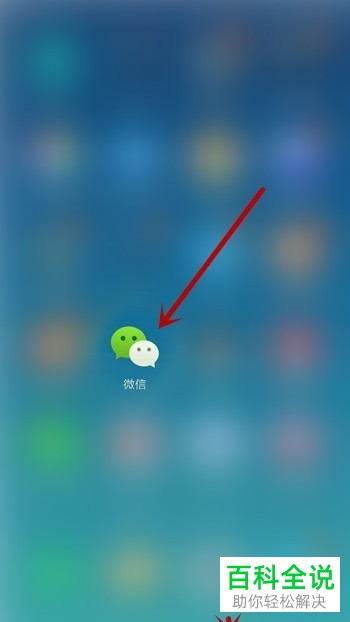
-
2. 第二步,我们来到如图所示的新界面,请选择其中的【我】选项。

-
3. 第三步,屏幕中出现了如图所示的新界面,请选择其中的【设置】这一项。

-
4. 第四步,接下来,我们需要选择新界面中的【聊天】这一项。

-
5. 第五步,如图所示,请大家把【使用听筒播放语音】后面的开关按钮打开。

-
6. 最后,完成上述步骤后,请大家将聊天界面再次打开,然后即可发送语音了。

-
7. 此外,屏幕顶部就会出现如图所示的听筒播放模式提示,操作完成。

-
以上就是在微信App接收语音时切换成听筒模式的方法。
